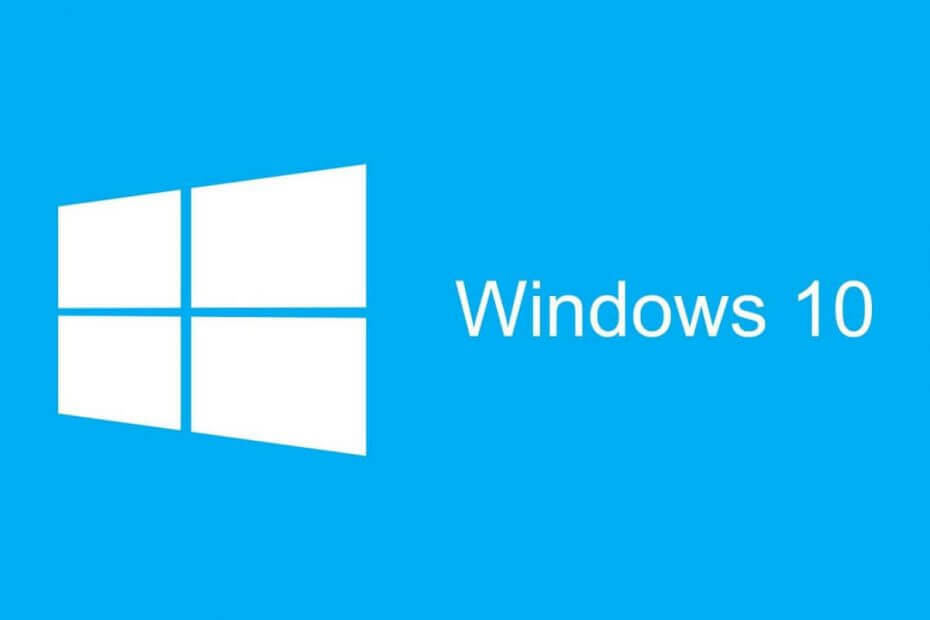
Questo software riparerà gli errori comuni del computer, ti proteggerà dalla perdita di file, malware, guasti hardware e ottimizzerà il tuo PC per le massime prestazioni. Risolvi i problemi del PC e rimuovi i virus ora in 3 semplici passaggi:
- Scarica lo strumento di riparazione PC Restoro che viene fornito con tecnologie brevettate (brevetto disponibile Qui).
- Clic Inizia scansione per trovare problemi di Windows che potrebbero causare problemi al PC.
- Clic Ripara tutto per risolvere i problemi che interessano la sicurezza e le prestazioni del tuo computer
- Restoro è stato scaricato da 0 lettori questo mese.
La riparazione automatica è uno strumento di Windows 10 sviluppato per riparare problemi comuni che potrebbero verificarsi quando si tenta di avviare il sistema operativo. Molti utenti hanno segnalato di aver riscontrato un problema frustrante con lo strumento di riparazione. Sembra che ogni volta che riavviano il computer, si avvia automaticamente nello strumento di riparazione.
Per risolvere questo problema, siamo riusciti a trovare alcune soluzioni che vale la pena provare. Tieni presente che, per tentare di risolvere questo problema, è necessaria un'unità di installazione di Windows 10 avviabile. Scopri come creare un'unità flash USB avviabile con Media Creation Tool, Qui.
Come posso ignorare la riparazione automatica?
1. Eseguire un controllo del disco
- Avvia dal bootable USB guidare.
- Selezionare linguaggio > clic Il prossimo.
- Clic Risoluzione dei problemi > Opzioni avanzate > Prompt dei comandi.
- genere chkdsk /f /r C: e premi Invio - assicurati di inserire l'unità contenente la cartella Windows - solitamente installata in C:
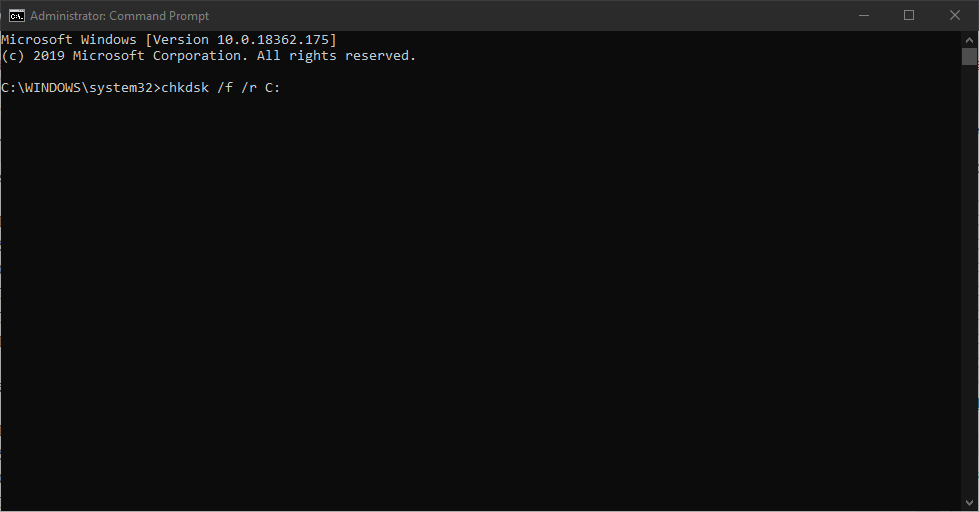
- genere Uscita nel prompt dei comandi e premi Invio.
- Riavvia il computer e verifica se ha risolto il problema.
2. Ricostruisci BCD usando il prompt dei comandi
- Avvia dal bootable USB guidare.
- Selezionare linguaggio > clic Il prossimo.
- Clic Risoluzione dei problemi > Opzioni avanzate > Prompt dei comandi.
- Digita i seguenti comandi nel prompt dei comandi uno per uno e premi Invio:
exe /rebuildbcdexe /fixmbrexe/fixboot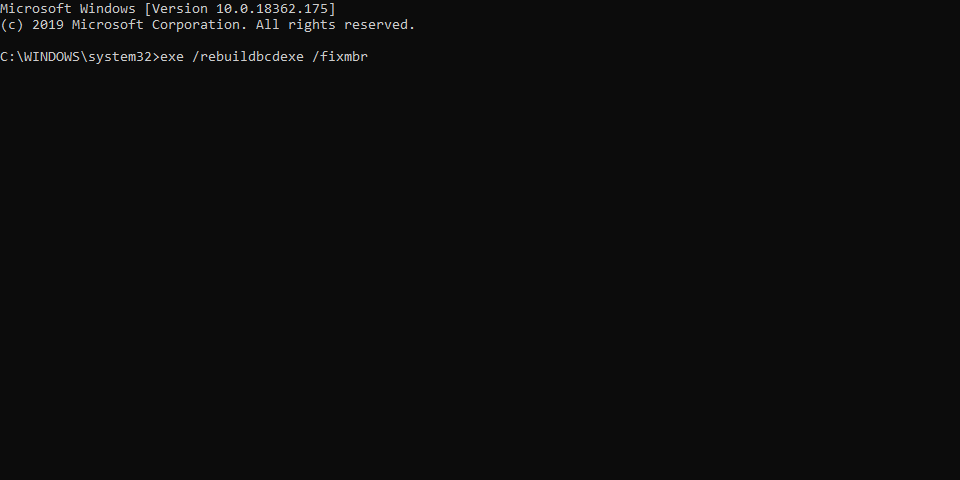
- genere Uscita nel prompt dei comandi e premi Invio.
- Riavvia il computer e verifica se ha risolto il problema.
Abbiamo scritto ampiamente sui problemi di avvio della riparazione automatica. Dai un'occhiata a queste guide per ulteriori informazioni.
3. Prova a disabilitare la riparazione all'avvio automatico
A volte, un errore di sistema potrebbe causare l'abilitazione della riparazione all'avvio automatico senza l'interferenza dell'utente.
Avviare dall'unità di installazione di Windows e disabilitare la riparazione all'avvio automatico seguendo questi passaggi:
- Avvia dal USB avviabile guidare nuovamente con l'installazione di Windows 10.
- Selezionare linguaggio > clic Il prossimo.
- Clic Risoluzione dei problemi > Opzioni avanzate > Prompt dei comandi.
- genere bcdedit /set {default} recoveryenabled No nel prompt dei comandi e premere Invio.
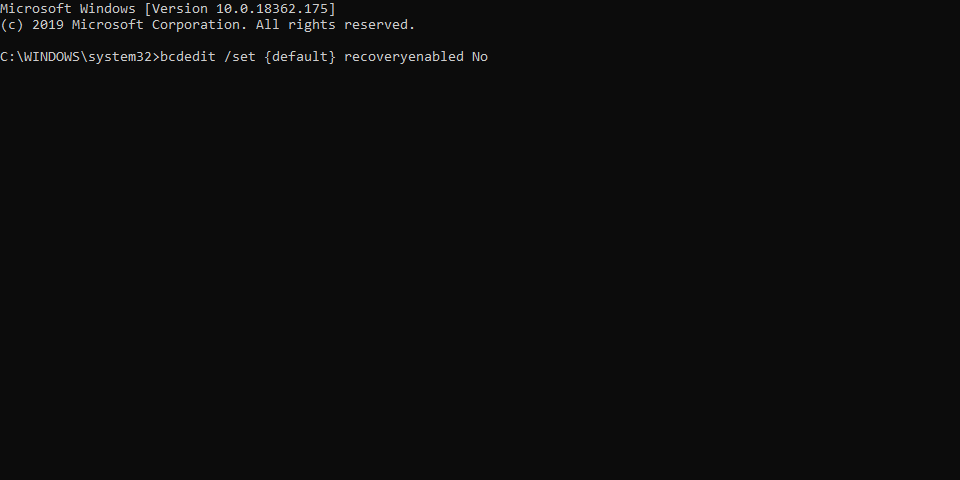
- Riavvia il computer e verifica se ha funzionato. L'abilitazione di Ripristino all'avvio automatico richiede di digitare bcdedit /set {default} recoveryenabled Sì nel prompt dei comandi.
4. Usa lo strumento Ripristina il tuo PC
- Avvia dal bootable USB media.
- Selezionare linguaggio > clic Il prossimo.
- Clic Risoluzione dei problemi > scegli Ripristina il tuo PC.
- Segui i semplici passaggi del processo e attendi il completamento del processo.
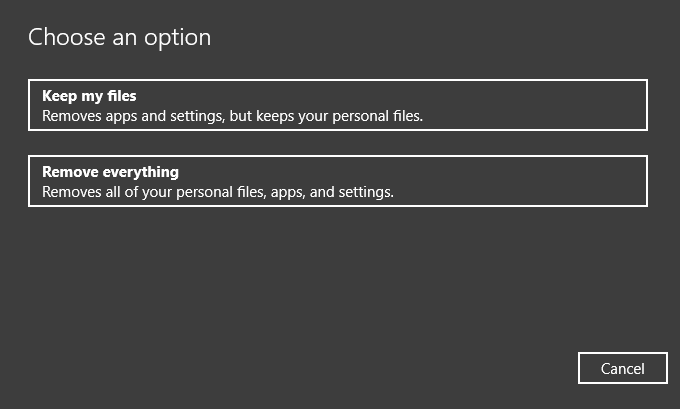
Ci auguriamo che almeno una delle nostre soluzioni possa aiutarti a risolvere il problema di avvio. Se hai trovato utile questo articolo, lascia un commento nella sezione commenti qui sotto.
LEGGI ANCHE:
- FIX: La riparazione automatica non è riuscita a riparare il tuo PC su Windows 10
- Windows ha rilevato errori su questa unità che devono essere riparati [Correzione]
- Windows non è stato in grado di riparare l'unità: come posso risolverlo?
- Ecco come correggere L'immagine di avvio selezionata non ha autenticato l'errore
 Hai ancora problemi?Risolvili con questo strumento:
Hai ancora problemi?Risolvili con questo strumento:
- Scarica questo strumento di riparazione del PC valutato Ottimo su TrustPilot.com (il download inizia da questa pagina).
- Clic Inizia scansione per trovare problemi di Windows che potrebbero causare problemi al PC.
- Clic Ripara tutto per risolvere i problemi con le tecnologie brevettate (Sconto esclusivo per i nostri lettori).
Restoro è stato scaricato da 0 lettori questo mese.

